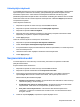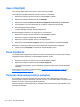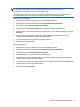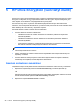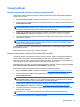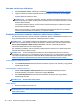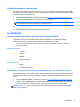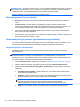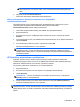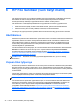HP Client Security Getting Started Guide
HUOMAUTUS: Vain Salasanojen hallinta on varmuuskopioitu tällä ominaisuudella. Drive
Encryptionilla on itsenäinen varmuuskopiointimenetelmä. Device Access Manager- ja
sormenjälkitodennuksen tiedot eivät ole varmuuskopioituja.
HP Client Securityn täytyy olla asennettuna jokaiseen tietokoneeseen, jonka on vastaanotettava
varmuuskopioitua tietoa ennen kuin tieto voidaan palauttaa varmuuskopiotiedostosta.
Tietosi varmuuskopioiminen:
1. Napsauta tai napauta HP Client Securityn etusivulta Gear-kuvaketta.
2. Napsauta tai napauta Lisäasetukset-sivulta Järjestelmänvalvojan käytännöt.
3. Napsauta tai napauta Varmuuskopiointi ja Palautus.
4. Napsauta tai napauta Varmuuskopiointi, ja sen jälkeen vahvista henkilöllisyytesi.
5. Valitse moduuli, jonka haluat sisältyvän varmuuskopiointiin, ja sen jälkeen napsauta tai napauta
Seuraava.
6. Anna nimi tallennustiedostolle. Oletuksena tiedosto tallennetaan Asiakirjat-kansioosi. Eri
sijaintipaikan määrittämiseksi napsauta tai napauta Selaa.
7. Anna ja vahvista tiedoston suojaamiseen käytetty salasana.
8. Napsauta tai napauta Tallenna.
Tietosi palauttaminen:
1. Napsauta tai napauta HP Client Securityn etusivulta Gear-kuvaketta.
2. Napsauta tai napauta Lisäasetukset-sivulta Järjestelmänvalvojan käytännöt.
3. Napsauta tai napauta Varmuuskopiointi ja Palautus.
4. Valitse Palautus, ja sen jälkeen vahvista henkilöllisyytesi.
5. Valitse aikaisemmin luotu tallennustiedosto. Anna polku tarjotussa kentässä. Eri sijaintipaikan
määrittämiseksi napsauta tai napauta Selaa.
6. Anna tiedoston suojaamiseen käytetty salasana, ja sen jälkeen napsauta tai napauta Seuraava.
7. Valitse moduulit joista haluat palauttaa tiedon.
8. Napsauta tai napauta Palautus.
Tietojesi varmuuskopiointi ja palautus 27